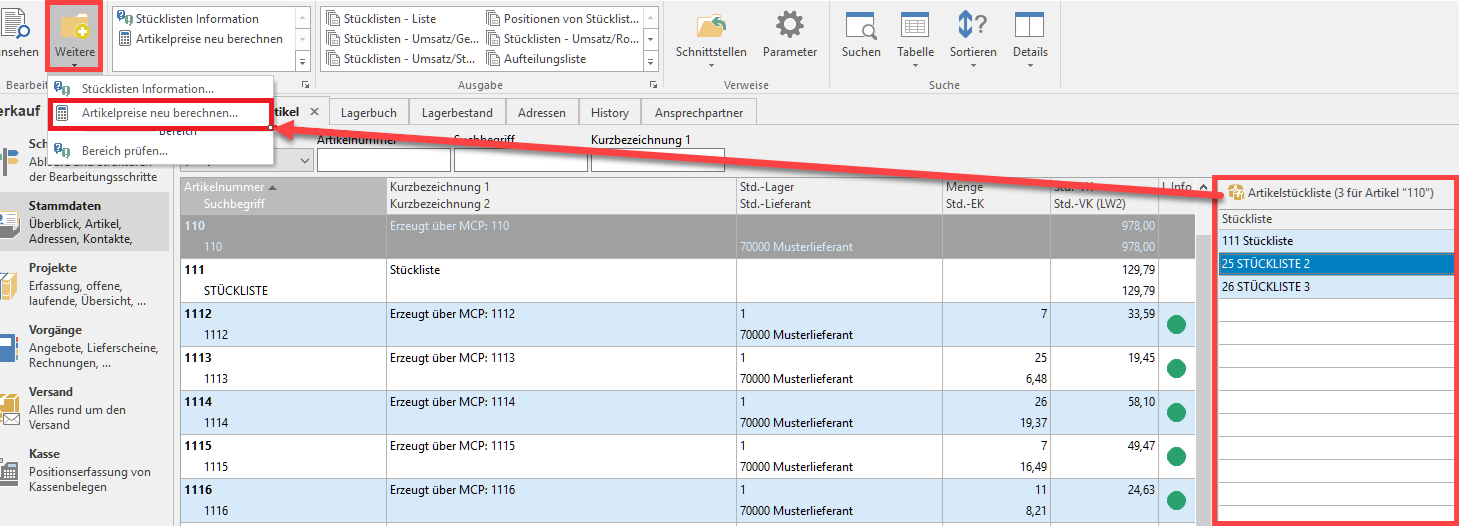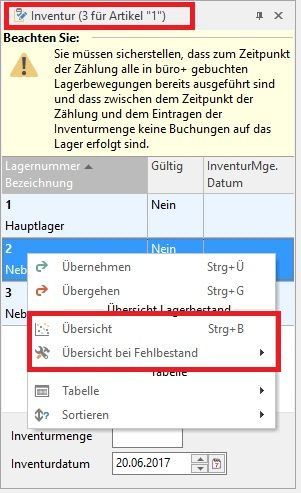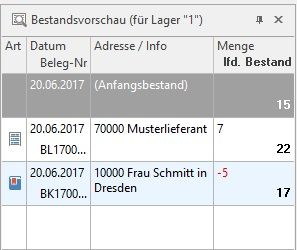Schaltfläche: Details
In den Artikelstammdaten (auf der Registerkarte: START) stehen Ihnen über die Schaltfläche: DETAILS die so genannten Detail-Ansichten zur Verfügung.
Die allgemeine Funktionsweise dieser Schaltfläche wird im Kapitel: "Detail-Ansicht" beschrieben.
Mit Hilfe der Detail-Ansichten können Sie sich schnell weitere Informationen zu dem jeweils markierten Artikel aufrufen, ohne den Bereich der Artikel verlassen zu müssen. Zum gezielten Öffnen einer Detail-Ansicht verwenden Sie bitte den schwarzen Pfeil innerhalb der Schaltfläche.
Verfügbare Detail-Ansichten
Kalender
Zeigt alle für diesen Artikeldatensatz angelegten Kalendereinträge. Sie können festlegen, ob die Anzeige aufgrund der Lieferanten-Adressnummer bzw. der Auswahl des Artikels im Anhang eines Kalender-Datensatzes erfolgt. Aktivieren Sie dazu mindestens eines der Kennzeichen. Andernfalls werden keine Datensätze angezeigt.
Beachten Sie:
Ein Kalendereintrag wird nur angezeigt, wenn er für die Adressnummer eines Lieferanten dieses Artikels angelegt wurde bzw. wenn die Artikelnummer im Anhang des Kalendereintrags enthalten ist.
Lager
Zeigt alle für diesen Artikel angelegten Lager in einer Übersicht. Zusätzlich können Sie über die Schaltfläche: WEITERE (Registerkarte: Detailtools Lager) unter anderem folgende Funktionen ausführen:
- Lagerzugang
- Lagerumbuchung
- Charge sperren
Standard-Lager
Zeigt das Standardlager dieses Artikels. Angezeigt werden die im Datensatz gespeicherten Informationen.
Artikel-Lieferanten
Zeigt alle Lieferanten, die diesem Artikel hinterlegt sind in einer Übersicht.
Standard-Lieferant
Zeigt den für diesen Artikel als Standard definierten Lieferanten an. Angezeigt werden die im Datensatz gespeicherten Informationen.
Artikel-Stückliste
Bei Artikeln mit Stückliste wird der Inhalt der Stückliste hier aufgeschlüsselt. Über die Schaltfläche: DETAILS - Artikelstückliste können Sie über die Schaltfläche: SORTIEREN zwischen folgenden Optionen wählen:
- Verknüpfung über Stückliste von Artikel: Handelt es sich bei dem markierten Artikel um einen Artikel mit Stückliste, so werden die in der Stückliste enthaltenen Artikel angezeigt.
- Verknüpfung über Artikelnummer: Handelt es sich bei dem markierten Artikel um einen Standardartikel, so zeigt die Detail-Ansicht, in welchen Stücklisten er verwendet wird.
Artikel-Stückliste über Detail-Ansicht neu berechnen lassen
Über die Detail-Ansicht: Artikel-Stückliste können Sie zudem auch die Artikelpreise neu berechnen lassen. Der Fokus wird dabei auf die Detail-Ansicht gelegt.
Klicken Sie in die das Fenster der Detailansicht und rufen Sie anschließend über die Schaltfläche: WEITERE - Eintrag: ARTIKELPREISE NEU BERECHNEN auf (siehe: Bild).
Weitere Informationen zur Funktion des Assistenten finden Sie auch unter: Artikelpreise neu berechnen (Assistent).
Artikelzusätze
Diese Detail-Ansicht zeigt alle Artikelzusätze zum selektierten Artikel an. Weitere Informationen zu den Artikelzusätzen finden Sie im Kapitel: " Artikel mit Zusätzen/ Zubehör".
Abweichende Artikeldaten
Diese Detail-Ansicht zeigt alle Adressen, welche abweichende Artikeldaten für diesen Artikel hinterlegt haben.
Lief.-Bestelleingang
Hier werden alle Einträge im Bestelleingang für die markierte Artikelnummer angezeigt.
Inventur
Diese Detail-Ansicht dient zur Eingabe der Inventurmengen bei der Durchführung der Inventur. Hier werden die gezählten Mengen in das Feld: "Inventurmenge" eingetragen.
Mit der Schaltfläche: ÜBERNEHMEN können Sie die Inventurmenge in den Lagerdatensatz übernehmen, so dass sie bei einer späteren Auswertung als Lagermenge gesetzt werden kann.
Mit der Schaltfläche: ÜBERGEHEN können Sie den ausgewählten Lagerdatensatz bei der Eingabe der Inventurmenge überspringen. Dies ist möglich, da die Lagermengen der übergangenen Lager bei der Auswertung der Inventur nicht verändert werden.
Falls Sie mit seriennummernfähigen Artikeln arbeiten, so stehen Ihnen zur Inventureingabe und -auswertung die zusätzlichen Optionen: "Übersicht Lagerbestand" und "Lagerbestandsübersicht bei Fehlbestand" zur Verfügung.
- Übersicht Lagerbestand
Öffnet die Übersicht des Lagerbestandes, worin Sie Seriennummern, die nicht mehr verfügbar sind als Fehlbestand vormerken können, so dass diese Seriennummern bei der Auswertung der Inventur entfernt werden. Zusätzlich können Sie die entsprechenden Seriennummern sperren.
- Lagerbestandsübersicht bei Fehlbestand
Sie können die Anzeige der Übersicht des Lagerbestandes bei der Eingabe der Inventur steuern, in dem Sie eine der Optionen wählen:
- nicht anzeigen
- nur bei Lagern mit Seriennummern anzeigen
- immer anzeigen
Artikel
Diese Detail-Ansicht zeigt die in den Stammdaten des Artikels gespeicherten Informationen an. Falls Sie mit mehreren Lagern je Artikel arbeiten, so wird in der Übersicht der Artikelstammdaten und in der Vorgangserfassung bei der Lagermenge jeweils die Menge im Standard-Lager des Artikels angezeigt.
Sie können über die Registerkarte: Detailtools ARTIKEL allerdings zwischen zwei Tabellenansichten wählen:
- Artikel: Zeigt die Werte der Stammdaten an.
- Gesamt-Lagerinformation: Zeigt die kumulierten Mengen aller Lagerdatensätze dieses Artikels an.
History
Hier werden alle History-Datensätze für diesen Artikel angezeigt.
Umsatz
Die Umsatzwerte des selektierten Artikels werden mit kumulierten Monatswerten (Nettowerte) dargestellt. Nähere Informationen entnehmen Sie bitte dem Kapitel: "Detail-Ansicht: Umsatz".
Stücklistenumsatz
Wird ein Artikel im Vorgang als Stücklistenartikel fakturiert, so werden die Umsätze auf die in der Stückliste enthaltenen Artikel geschrieben. In dieser Detail-Ansicht werden dennoch die Umsätze des Stücklisten-Artikels (als Stückliste) dargestellt. Nicht berücksichtigt werden Umsätze dieses Artikels als Fertigungsartikel.
Bezeichnung 1
Diese Detail-Ansicht zeigt die Bezeichnung 1 des Artikels. Mit Hilfe der Schaltfläche: ÄNDERN können Sie die angezeigte Bezeichnung ändern. Über das Kontextmenü (rechte Maustaste) stehen Ihnen die Möglichkeiten der Formatierung zur Verfügung.
Mit der Schaltfläche: ÜBERNEHMEN können Sie Ihre Eingaben übernehmen, mit ZURÜCKSETZEN verwerfen Sie Ihre Eingaben.
Auch die weiteren verfügbaren Langbezeichnungen stehen Ihnen in den Detail-Ansichten zur Verfügung.
Beschreibung
Diese Detail-Ansicht zeigt die Beschreibung des Artikels. Mit Hilfe der Schaltfläche: ÄNDERN können Sie die angezeigte Beschreibung ändern. Über das Kontextmenü (rechte Maustaste) stehen Ihnen die Möglichkeiten der Formatierung zur Verfügung.
Mit der Schaltfläche: ÜBERNEHMEN können Sie Ihre Eingaben übernehmen, mit ZURÜCKSETZEN verwerfen Sie Ihre Eingaben.
Memo
Diese Detail-Ansicht zeigt das Memofeld des Artikels. Mit Hilfe der Schaltfläche: ÄNDERN können Sie das angezeigte Memo ändern. Über das Kontextmenü (rechte Maustaste) stehen Ihnen die Möglichkeiten der Formatierung zur Verfügung.
Mit der Schaltfläche: ÜBERNEHMEN können Sie Ihre Eingaben übernehmen, mit ZURÜCKSETZEN verwerfen Sie Ihre Eingaben.
Bild
Hier wird das hinterlegte Artikelbild angezeigt. Mit der Schaltfläche: IN ZWISCHENABLAGE können Sie es in die Zwischenablage übernehmen.
Hinweis
Falls Sie im DB Manager für die Artikel weitere Artikelbilder aktiviert haben, stehen Ihnen weitere Detail-Ansichten zu deren Anzeige zur Verfügung.
Dokumente
Diese Detail-Ansicht zeigt die für diesen Artikel hinterlegten Dokumentendatensätze an. Ein Dokument kann auch hinzugefügt werden, in dem es per Drag & Drop auf diese Detail-Ansicht gezogen wird.
Warenkorb
Zeigt alle für diesen Artikel im Warenkorb vorhandenen Datensätze.
Serviceverträge
Zeigt alle Serviceverträge, in denen dieser Artikel verwendet wird.
Artikel mit gleicher Referenz
Diese Detail-Ansicht zeigt die Artikel mit der gleichen Referenz an. Über die Schaltfläche: WEITERE können Sie für den in der Detail-Ansicht markierten Artikel einen Lagerzugang oder eine Lagerumbuchung durchführen sowie die Charge sperren.
Gesperrt
Diese Detail-Ansicht zeigt das Gesperrt-Feld des Artikels an. Mit der Schaltfläche: ÄNDERN können Sie in den Eingabemodus gelangen. D.h. Sie können den Artikel mit Hilfe der Detail-Ansicht sperren, in dem Sie das Kennzeichen setzen. Mit der Schaltfläche: ÜBERNEHMEN können Sie Ihre Eingaben übernehmen, mit ZURÜCKSETZEN verwerfen Sie Ihre Eingaben.
Bestandsvorschau für Lager
Diese Detail-Ansicht zeigt den aktuellen Lagerbestand an. Zusätzlich werden alle Bestandseingänge laut "Lieferantenbestelleingang" und alle Vorgänge der Vorgangsgruppe "Bestellungen vom Kunden" (keine Archiv Vorgänge) nach Lieferdatum sortiert angezeigt.
Die Tabellenansicht der Detail-Ansicht "Bestandsvorschau" weist folgende Felder aus:
Datum (akt. Datum bei Lagerbestand, Lieferdatum bei Lieferantenbestelleingang und Bestellungen vom Kunden) - liegt ein Datum vor dem Systemdatum, dann wird dies automatisch auf das Systemdatum hochgesetzt. (da ein Lieferdatum in der Vergangenheit unter Umständen suggeriert, dass der Artikel zu diesem Zeitpunkt ausreichend an Lager war)
Belegnummer der Bestellung Kunde bzw. Bestellung an Lieferant
Adressnummer der Bestellung Kunde bzw. Bestellung Lieferant
Name des Lieferanten
Menge (Zugang positiv / Abgang negativ)
Bestand (laufender Bestand laut Menge)
Negative Mengen werden Rot (bzw. in der Farbe für gesperrte bzw. überfällige Daten) dargestellt. Wird der laufende Bestand zu einem Datum negativ, so ist diese Zeile komplett in der Farbe für gesperrte bzw. überfällige Daten dargestellt.
Über die Schaltflächen EINSEHEN und ÄNDERN innerhalb der Detail-Ansicht ist es möglich, den selektierten Vorgang zu öffnen.
Über das Kontextmenü innerhalb dieser Bestandsvorschau oder die Schaltfläche: SUCHEN (Registerkarte: Detailtools: Bestandsvorschau) kann die Suche gestartet werden.
Umsatz Lager
Es werden die Umsätze der Artikel nach zugeordnetem Lager angezeigt. So sind beispielsweise Auswertungen bei einer regionalen Verteilung der Lager möglich.
Eine Umsatzliste des Artikels können Sie über den Bereich VERWALTEN – LAGER drucken.
Weitere Themen